WPS文檔電腦版中新增空白頁的方法教程
時間:2023-08-25 10:41:16作者:極光下載站人氣:682
wps是一款非常好用的軟件,很多小伙伴都在使用。如果我們在電腦版WPS文檔中編輯和處理內容時,需要新增空白頁,小伙伴們知道具體該如何進行操作嗎,其實操作方法是非常多且簡單的,小編這里為小伙伴們分享三種比較常用的操作方法,步驟都是非常簡單的,小伙伴們可以打開自己的軟件后跟著下面的圖文步驟一起動手操作起來。如果小伙伴們還沒有WPS這款軟件,可以在本教程末尾處進行下載和安裝,方便后續需要的時候可以快速打開進行使用。接下來,小編就來和小伙伴們分享具體的操作步驟了,有需要或者是有興趣了解的小伙伴們快來和小編一起往下看看吧!
操作步驟
第一步:點擊打開WPS文檔進入編輯界面,我們這里需要在目錄頁前面增加空白頁作為封面;
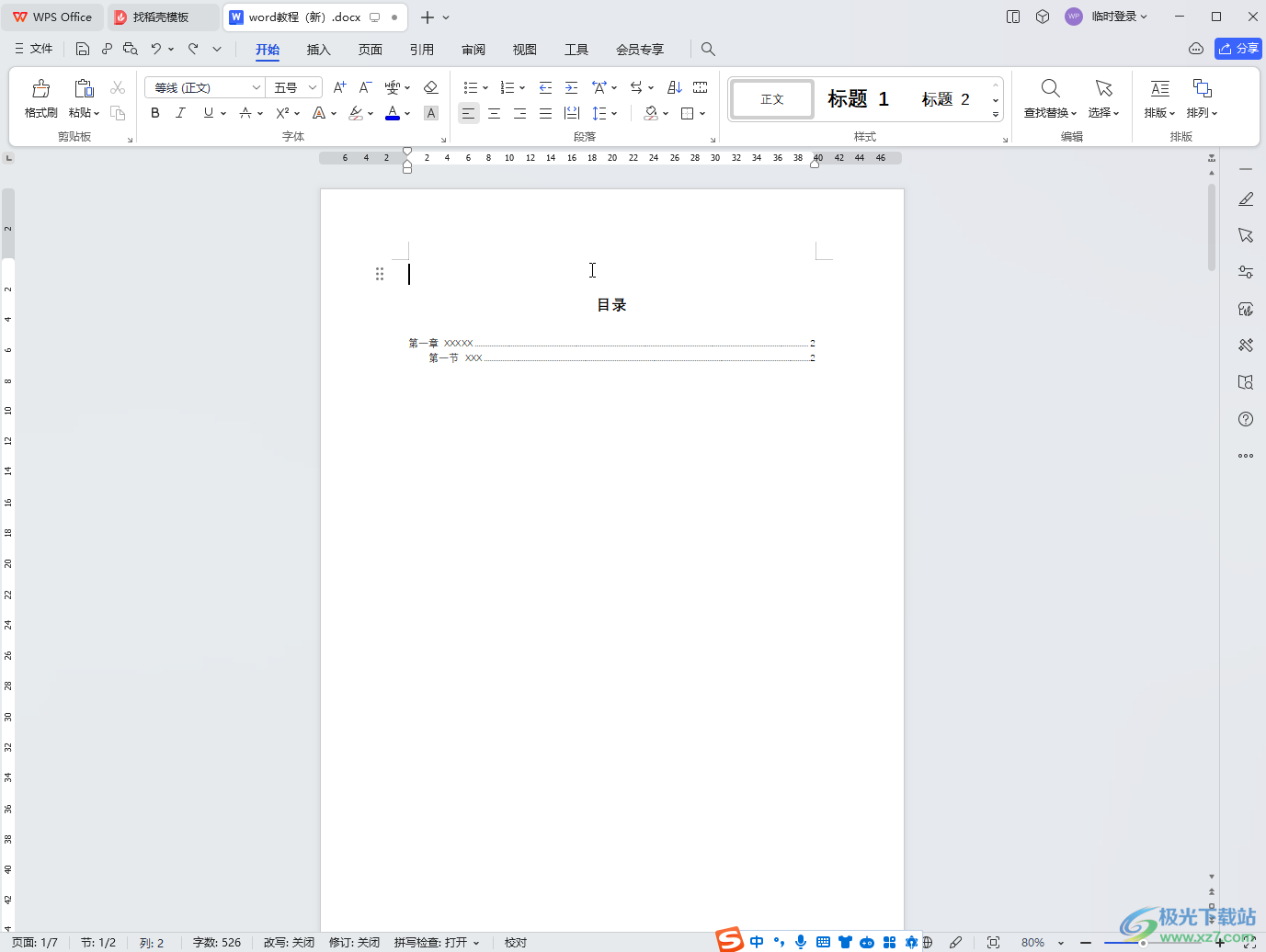
第二步:方法1.定位到目錄頁最前方,點擊“插入”選項卡中的“空白頁”——選擇想要的頁面方向就可以插入了;
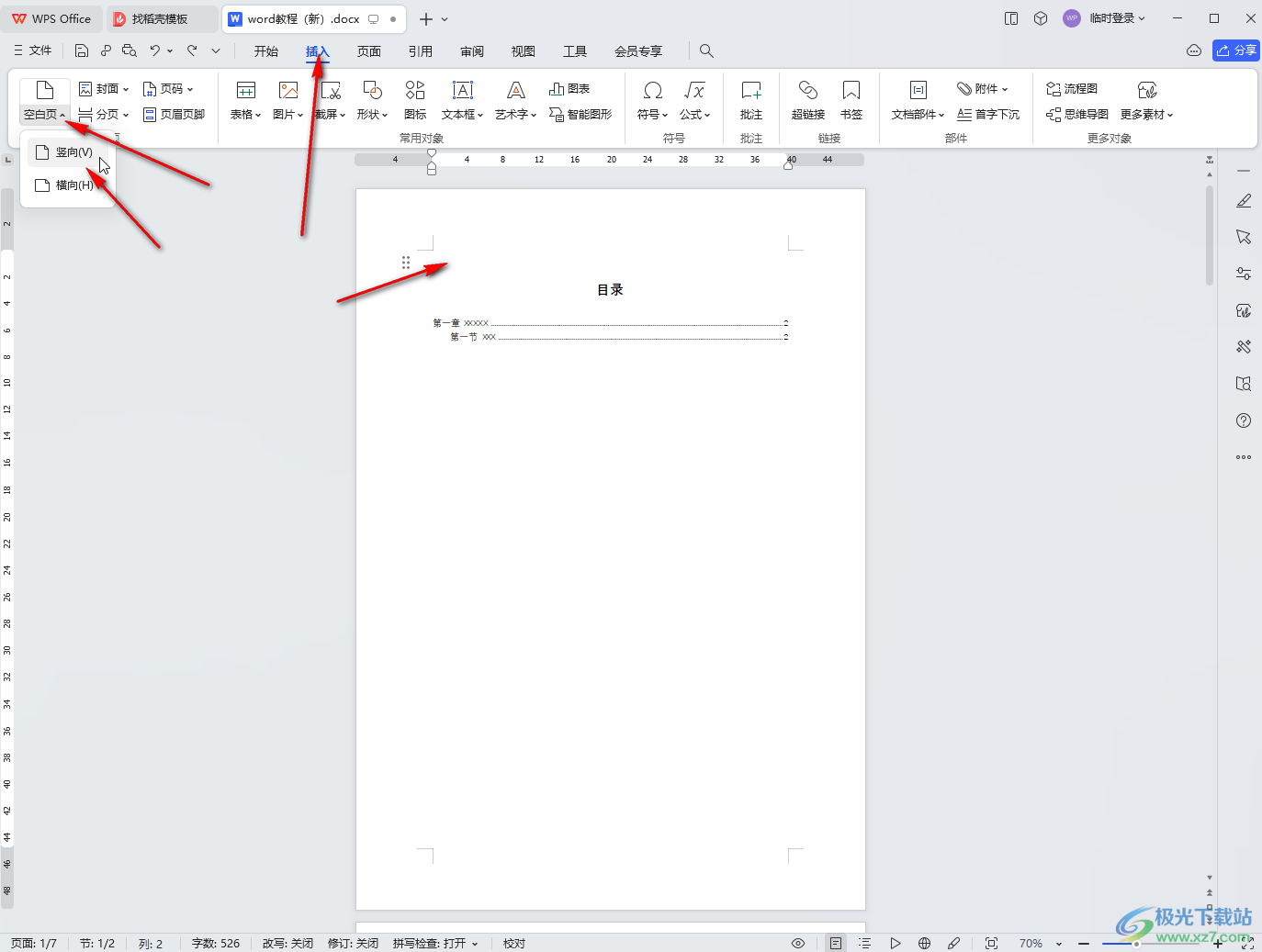
第三步:方法2.定位到目錄頁最前方,按Ctrl+Enter鍵,或者點擊“插入”選項卡中的“分頁”處的下拉箭頭后選擇“分頁符”就可以插入新的空白頁了;
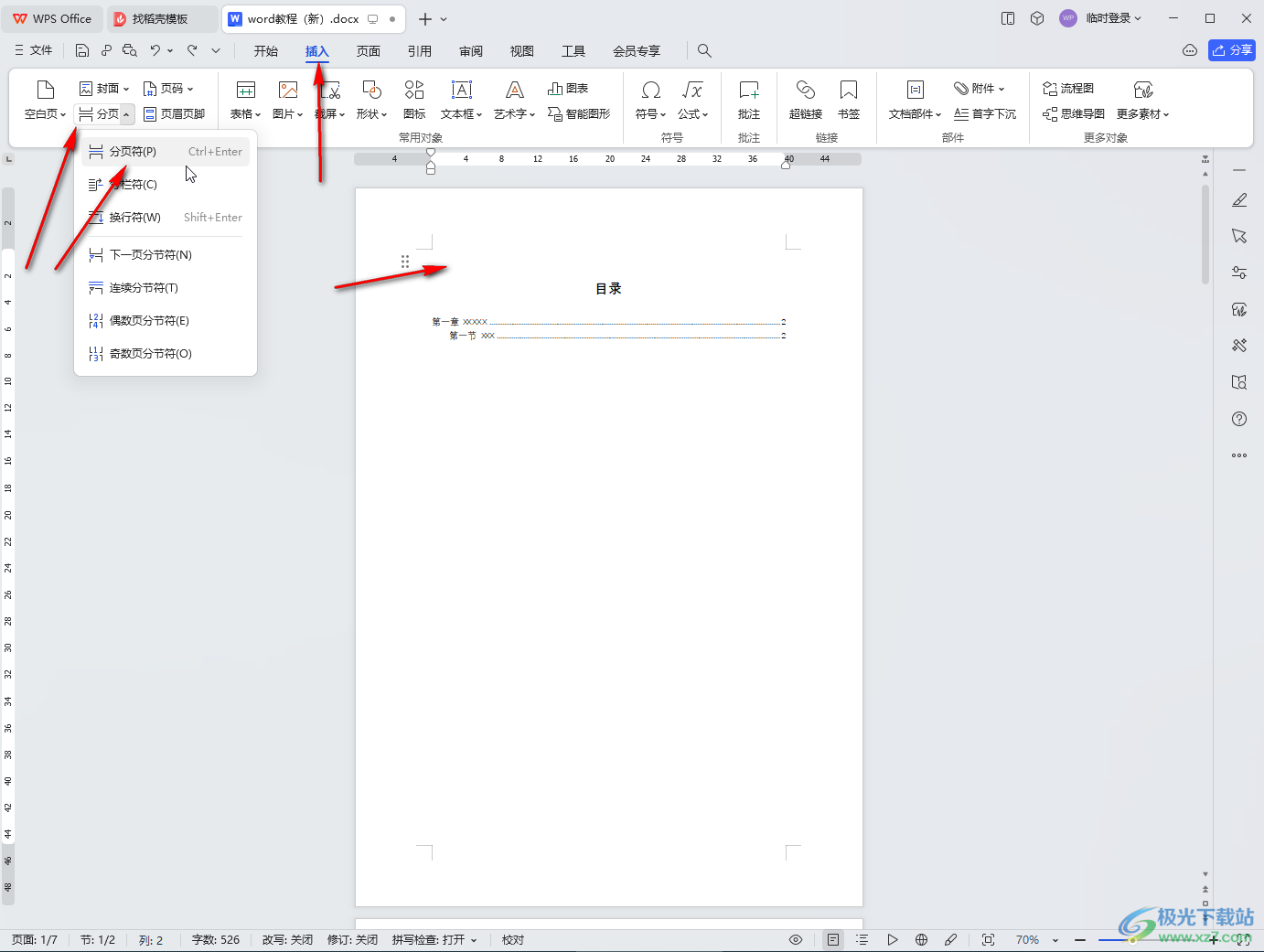
第四步:如圖所示就是在前方插入空白頁的效果;
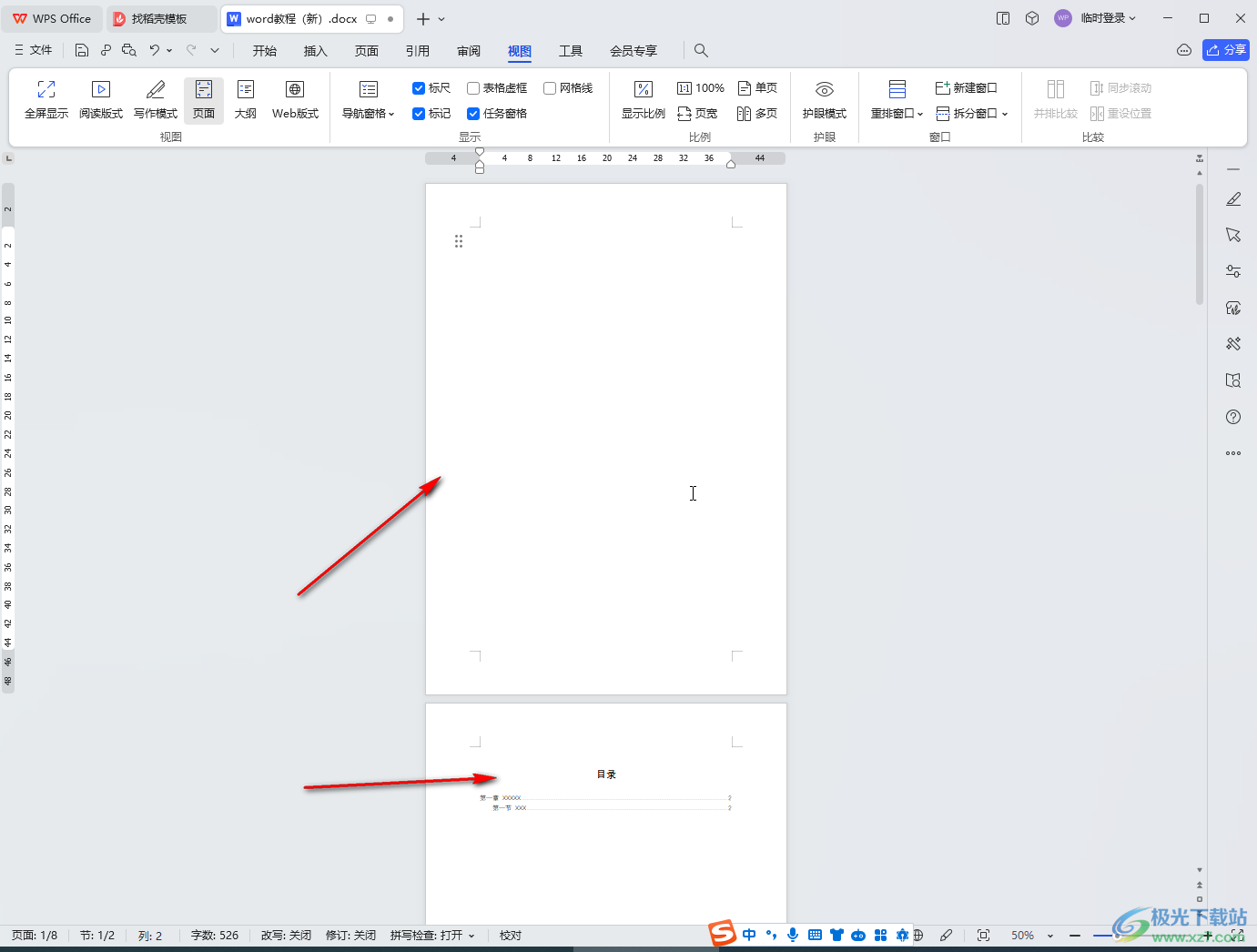
第五步:方法3.還可以點擊定位到目錄頁最前方后,在“頁面”選項卡中點擊“空白頁”或者“分隔符”按鈕進行同樣的插入操作。
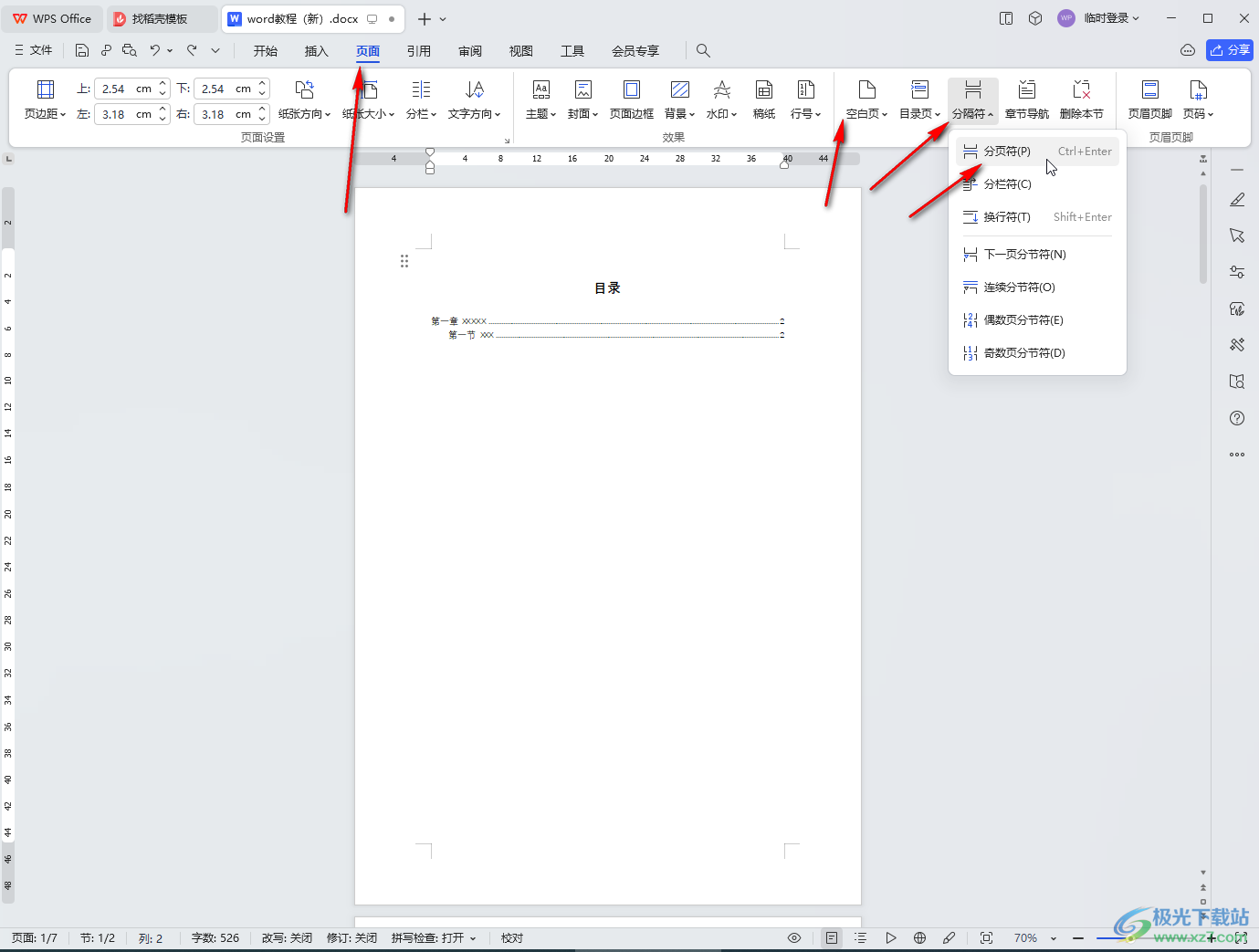
以上就是電腦版WPS文檔中新增空白頁的方法教程的全部內容了。如果需要在某頁面后面增加空白頁,可以定位到當前頁面的最后方進行同樣的操作。也可以在“視圖”選項卡中調出目錄導航窗格后,切換到“章節”欄,右鍵點擊縮略圖新增空白頁。

大小:240.07 MB版本:v12.1.0.18608環境:WinAll, WinXP, Win7, Win10
- 進入下載
相關推薦
相關下載
熱門閱覽
- 1百度網盤分享密碼暴力破解方法,怎么破解百度網盤加密鏈接
- 2keyshot6破解安裝步驟-keyshot6破解安裝教程
- 3apktool手機版使用教程-apktool使用方法
- 4mac版steam怎么設置中文 steam mac版設置中文教程
- 5抖音推薦怎么設置頁面?抖音推薦界面重新設置教程
- 6電腦怎么開啟VT 如何開啟VT的詳細教程!
- 7掌上英雄聯盟怎么注銷賬號?掌上英雄聯盟怎么退出登錄
- 8rar文件怎么打開?如何打開rar格式文件
- 9掌上wegame怎么查別人戰績?掌上wegame怎么看別人英雄聯盟戰績
- 10qq郵箱格式怎么寫?qq郵箱格式是什么樣的以及注冊英文郵箱的方法
- 11怎么安裝會聲會影x7?會聲會影x7安裝教程
- 12Word文檔中輕松實現兩行對齊?word文檔兩行文字怎么對齊?
網友評論